时间:2024-02-09 01:56:28
使用以下步骤配置 BMC 和 SOL 重定向。
BIOS 配置和版本
请进入“服务器管理>>服务器管理配置”。
选择BMC LAN配置。
根据您的网络设置配置 Internet 协议 (IP) 设置。
注意
首先尝试分发,然后进行 Internet 控制消息协议 (ICMP) 测试。
对于 SOL 重定向,请转至控制台重定向。
确认控制台重定向已启用。
按F10保存BIOS设置并重新启动服务器。 转到浏览器并启动 BMC Web 控制台。
笔记:
- 您必须安装 Java。 安装说明位于本文档末尾。
- 确保先键入 IP 地址,然后再按 Enter 键。
在遥控器上,您可以选择以下任意选项:启动 SOL 或键盘、视频和鼠标 (KVM)/控制台重定向。
此时您将打开 SOL 控制台,但对于 BMC 来说是相同的过程:
出现弹出窗口时,选择“保留”。
单击继续。
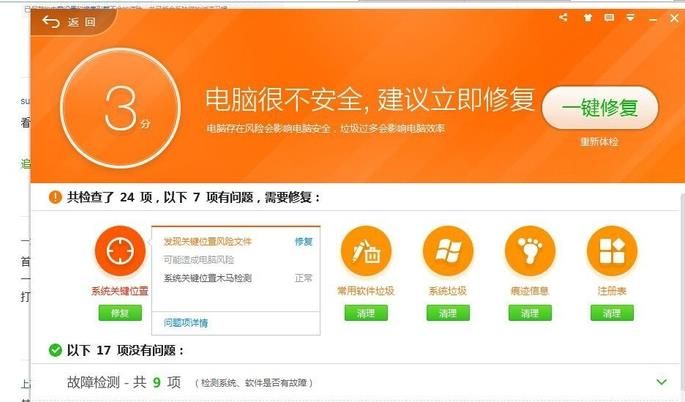
该应用程序显示正在运行的进程:
使用在 BMC 设置中创建的凭据,用户:
访问权限授予成功:
以下是 SOL 视图和 KVM 控制台的比较:
我们建议使用 BMC KVM 重定向作为主要选项,并使用 SOL 作为辅助选项。
添加和修改用户权限
授予访问权限。
Java进程
系统必须安装Java。 您可以下载它以允许扩展运行。
注意
2019 年初,可能会引入一些更改,这些更改可能会不再支持使用 Java 访问 BMC 的持续支持/功能。
目前,Google Chrome 或 Mozilla Firefox 似乎都支持启动 BMC Remote Viewer。 如果有关 Java 的政策发生重大变化,这种支持可能会发生变化。 这尚未在 iexplorer.exe 上进行测试(它应该代表对某些旧技术的支持基线)。
配置步骤:
访问服务器 BIOS(通常在启动时按 F2 键并配置 BMC 设置。)验证 BMC 和 SOL 设置是否正确。 验证服务器中是否安装了远程管理模块。 验证 BMC 用户帐户的凭据和管理设置是否正确。 尝试通过远程计算机上所需 Web 浏览器上指定的 IP 地址访问 BMC(这应该反映在 BIOS 的 BMC 配置部分中)。
注意
我们还可以通过键入 javaws jviewer.jnlp 从命令提示符启动控制台。 您必须与 JNLP 文件位于同一目录中才能通过 CLI(命令行界面)成功启动:
转到“开始”>“运行”>“键入命令”。 将显示命令提示符窗口。 输入 javaws jviewer.jnlp。
每个 Jviewer.jnlp 文件仅供一次性使用。 如果您发现以下程序不触发远程会话:
清除所有 JNLP 相关文件的下载。 考虑卸载并重新安装 Java,然后重试。